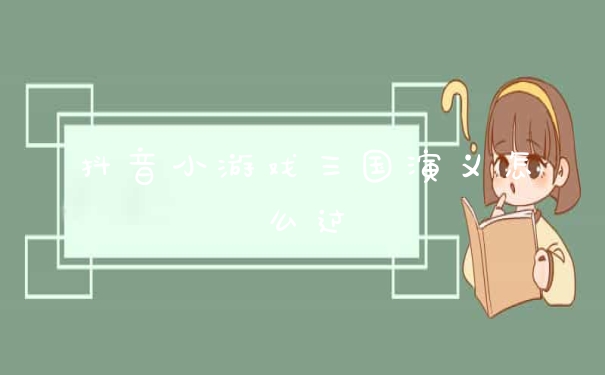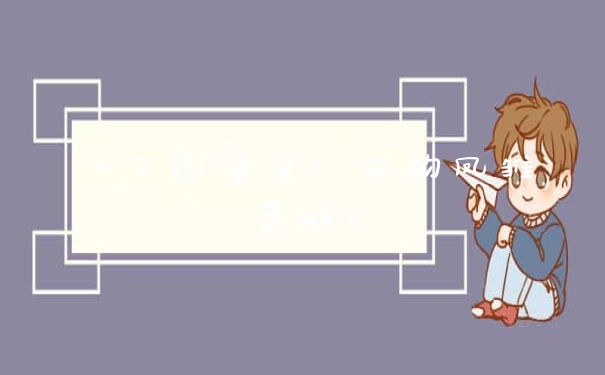电脑装系统的步骤如下:
设备:华为笔记本。
系统:win7。
软件:小白装机。
版本:8.0.11。
1、插入U盘打开运行U盘启动盘制作工具,切换到“U盘启动-ISO模式”。
2、首先生成点击“生成ISO镜像文件”,“选择高级版PE”,生成完成后点击制作ISO启动盘,硬盘驱动器选择你的U盘之后点击写入,等待写入完成后启动盘就制作好了。制作完成后将下载好的系统镜像文件复制到U盘里面。
3、重启电脑开机时不停按一键U盘启动快捷键,一般是(F12、Del、F11、F2等)不同的电脑主板快捷键可能不一样,很多电脑开机出现logo画面时下方会有短暂的按键提示。
4、打开启动选择界面后一般带usb字样或U盘品牌的选项就是U盘了,用方向键“↑↓”选择,回车键确认即可进入PE选择界面。
5、上面的步骤后进入到PE选择界面,这里一般选择“02 WindowsPE/RamOS(新机型)”回车键确定即可。
6、进入PE桌面后会自动弹出PE装机工具,这里首选勾选需要安装的系统镜像,然后左下角选择“目标分区”,一般默认即可,为避免意外最好确定一下选择的是不是系统盘(C盘),之后点击“安装系统”。
7、装机执行系统安装过程中一般4-5分钟就可以完成。
8、完成后重启电脑完成最后的安装,直到进入全新的系统。
电脑怎么重装系统
1.请确认主板是否支持安装Windows 11
2.请准备一个容量8GB以上的USB随身碟并制作Windows 11操作系统的安装媒体
3.将制作好Windows 11操作系统的USB随身碟插入主板USB口,开机并按压键盘F8键直到出现如下画面,并将游标移动到[UEFI:USB随身碟]后按压键盘Enter键
4.进入Windows安装画面,选择您所需要安装的语言、时间及输入法后,点击[下一步]
5.勾选[我接受(A) Microsoft软件授权条款]后,点击[下一步]
6.如果是重新安装系统,请选择 [自定义:只安装Windows(进阶)]
Windows11, 请选择[升级:安装Windows并保留档案、设定与应用程序]
选择 [自定义:只安装Windows(进阶)]
7.选择磁盘驱动器分区后,点击[下一步]
8.接下来,等待安装完成就可以了
9.完成安装后进入系统,如下图所示:
电脑重装系统的步骤是什么?
可以通过电脑系统自带的恢复功能重装系统,或是借助第三方软件重装系统。

重装方法01
方法一:用电脑系统自带的恢复功能重装系统。以下以WIN10系统为例给大家介绍一下重装的步骤(系统版本不同,操作略有差异)。02
点击开始菜单,选择设置按钮。03
点击更新和安全-windows安全-查看更新历史记录。04
继续选择恢复选项,等待跳转到下一个页面。05
重装系统这里有3个选项,第一个重置电脑相当于恢复出厂设置,第二个你觉得版本不好用可以回退到上一个版本,第三个是你选择性重装系统,任意一个点击开始就等待系统重装就行。06
方法二:借助第三方软件重装系统。
比如:360重装系统大师和金山重装高手。下面以360重装系统大师为例给大家介绍一下重装的步骤。07
首先先下载360安全卫士-系统修复-系统重装。08
打开360安全卫士,可以看见上面有新手教程,可根据新手教程进行系统的重装。09
首先进行环境检测,之后会出现重装类型,一种是纯净式重装:即安装一个全新的系统,只有c盘内容会全部更新。另一种是保留式重装:即重装后保留原有的资料文档。大家可根据自己的情况进行选择。不过还是建议大家尽量选择保留式重装。10
选择完类型后之后,点击下一步,系统就开始安装,到最后只要选择下一步就行。装好后会重启电脑,重启时还会配置一下,然后等待自动开机就完成了。
第一步,设置从光盘启动,第二步,从光盘安装XP系统,第三步,驱动的安装。安装好所有驱动之后重新启动电脑,完成。
开机时按DEL键进入BIOS。
移动键盘左边的上下左右光标键,选择下图的指示。
按enter键进入子菜单,通过上下键选中first boot device,按回车进入,选择下图所示的然后按光标选择CDROM,按回车确认,接着按F10键,重启电脑,出现如下英文后按任意键。
按enter键后按F8键,然后根据提示按enter键与F键。
格式化成功后就直接复制系统文件到C盘中了,最后按照提示输入序列号和设置时间。
等待一段时间后重启电脑,完成重装。
以上就是关于电脑装系统步骤方法全部的内容,如果了解更多相关内容,可以关注我们,你们的支持是我们更新的动力!